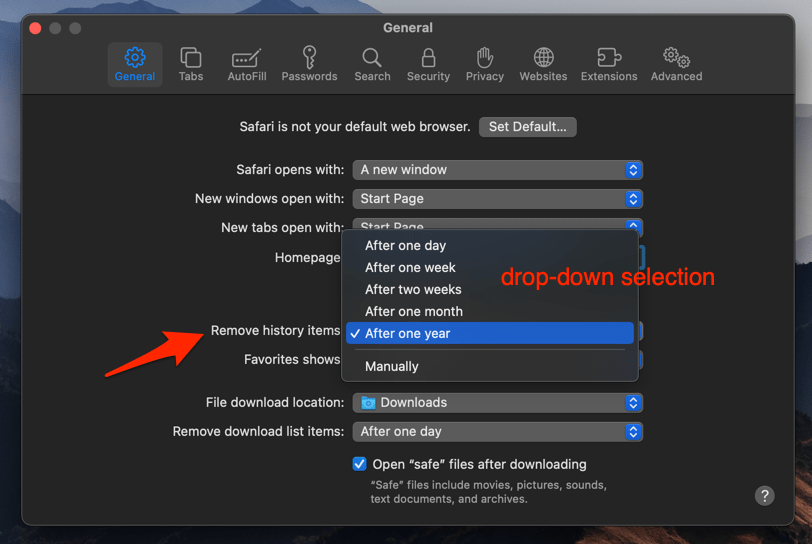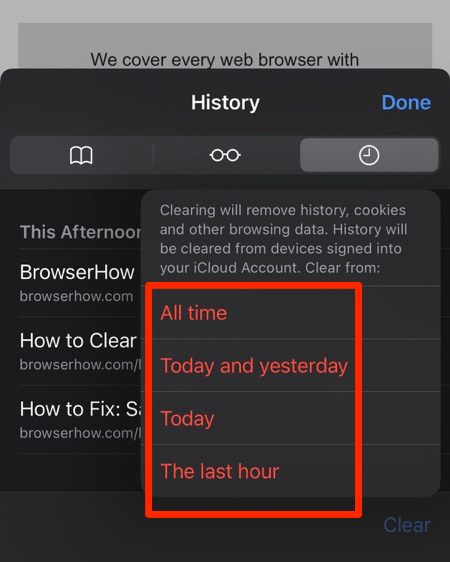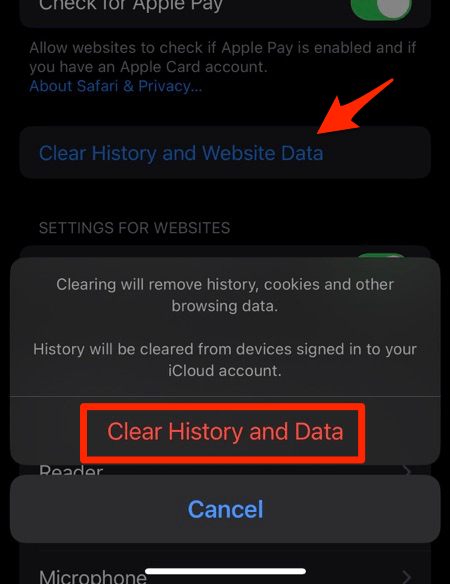Как очистить историю браузера Safari на Mac и iPhone
Браузер Safari сохраняет запись нашего просмотра на вкладке «История». Вы можете легко проверить и посетить страницы, которые вы посещали в прошлом. Если не очистить историю, записи будут храниться в браузере и накапливаться. Поэтому рекомендуется периодически очищать историю просмотров.
Очистка истории посещенных страниц также полезна для защиты наших данных о просмотре и поведении, а также для повышения конфиденциальности наших данных.
Программы для Windows, мобильные приложения, игры - ВСЁ БЕСПЛАТНО, в нашем закрытом телеграмм канале - Подписывайтесь:)
История посещенных страниц синхронизируется между устройствами при входе в одну и ту же учетную запись iCloud; удаление из приложения Safari на любом устройстве также удалит его с других подключенных устройств.
С учетом сказанного давайте проверим простое руководство по очистке истории браузера из Safari на компьютере и смартфоне.
Из Safari на Mac
Очистить историю посещенных страниц в Safari на компьютере Mac легко из строки меню. Вы можете выполнить следующие шаги, чтобы очистить:
- Открой Приложение для сафари на вашем Mac.
- Нажать на История и выберите Чистая история из строки меню.
 Откроется всплывающее окно очистки истории.
Откроется всплывающее окно очистки истории. - Выберите Временной диапазон из раскрывающегося списка и нажмите кнопку «Очистить историю».

Все, история посещений будет удалена из выбранного диапазона.
Обратите внимание, что очистка истории также удалит файлы cookie и данные кеша веб-сайта из браузера. Это также удалит историю со всех других устройств, зарегистрированных в той же учетной записи iCloud. Следовательно, вам необходимо снова войти в свои онлайн-аккаунты после удаления файлов cookie для входа.
Существует также автоматизированный способ очистки истории браузера Safari через определенный промежуток времени. Следуй этим шагам:
- Нажмите на Сафари и выберите Настройки меню из строки меню.
 Откроется окно настроек Safari.
Откроется окно настроек Safari. - Под Общий выберите предпочтительный диапазон для Удалить элементы истории вариант.

- Он автоматически удалит элементы истории на основе выбранного временного диапазона.
Из Safari на iPhone или iPad
История посещенных страниц на iPhone или iPad доступна под значком «Закладка». Следовательно, очистка истории посещений также доступна на вкладке «История». Вот шаги, которые необходимо выполнить:
- Запустить Приложение для сафари на вашем устройстве.
- Нажмите Закладки
 в строке меню и переключитесь на История вкладка
в строке меню и переключитесь на История вкладка - Коснитесь команды «Очистить» на странице «История».

- Выберите нужный диапазон из всплывающей команды подтверждения, чтобы удалить историю просмотров.

Вот и все. История просмотра будет удалена за выбранный период вместе с файлами cookie просмотра и данными кеша. Возможно, вам придется снова войти в свои онлайн-аккаунты, поскольку пользовательские файлы cookie удаляются. Кроме того, история будет удалена на всех устройствах, на которых выполнен вход с той же учетной записью iCloud.
Есть еще один способ удалить историю и данные сайта из меню Safari на странице настроек телефона.
- Открой Настройки приложение на вашем iPhone или iPad
- Прокрутите вниз и выберите Сафари для настроек.
- На странице настроек Safari прокрутите вниз и нажмите Очистить историю и данные веб-сайта команды.
- Наконец, нажмите кнопку «Очистить историю и данные».

Это полностью сотрет историю просмотров приложения Safari и данные веб-сайта.
Нижняя граница
Браузер Safari предлагает простой способ очистки истории веб-сайта. Вы можете очистить историю для разных временных диапазонов, используя параметры на странице подтверждения.
К сожалению, мы не можем очистить только историю просмотров, у нас должна была быть такая возможность. Очистка истории приведет к удалению файлов cookie и данных веб-сайтов из браузера.
История и данные просмотра синхронизируются с устройствами с той же учетной записью iCloud. Следовательно, удаление истории из Safari на iPhone также очистится на подключенных устройствах.
Наконец, если у вас есть какие-либо мысли или отзывы о том, как очистить историю браузера Safari на Mac и iPhone, не стесняйтесь заглянуть ниже поле для комментариев. Вы также можете сообщить об устаревшей информации.
Впервые написано Кушалом Аззой; последний раз рецензировался и обновлялся командой редакции.
Программы для Windows, мобильные приложения, игры - ВСЁ БЕСПЛАТНО, в нашем закрытом телеграмм канале - Подписывайтесь:)

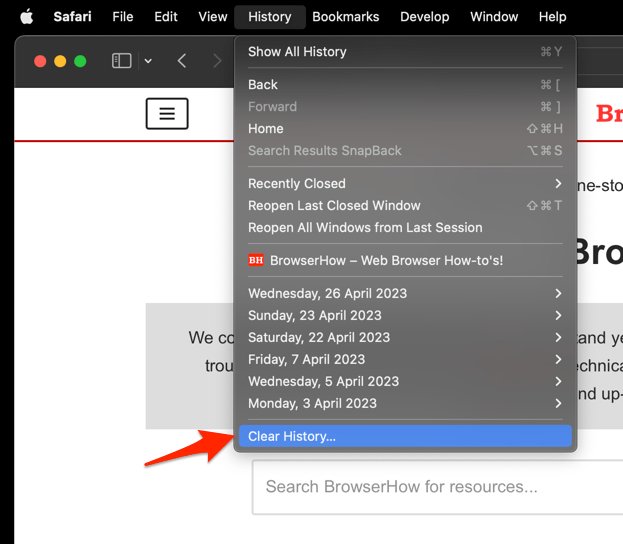 Откроется всплывающее окно очистки истории.
Откроется всплывающее окно очистки истории.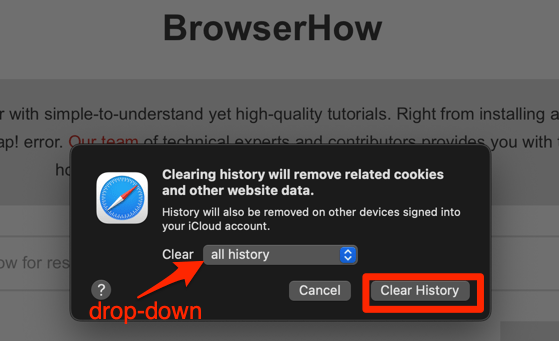
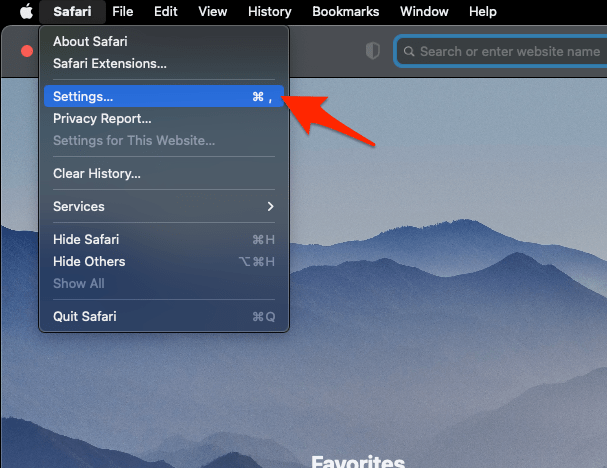 Откроется окно настроек Safari.
Откроется окно настроек Safari.